Download NetOdin / NetOdin3 for at flashe firmware trådløst på Samsung-enheden
Miscellanea / / July 26, 2022
Du er måske allerede bekendt med udtrykket "Odin", hvis du har ledt efter avancerede måder at tilpasse din Samsung-telefon på internettet. NetOdin3 er en udvidelse til Odin med understøttelse af at flashe firmwaren trådløst. Med disse nyttige værktøjer kan du roote din enhed, flash lagergendannelse, reparere Samsung-enheder, der sidder fast på startskærmen, låse op for mønstre, FRP og mere. I denne vejledning vil jeg lede dig gennem trinene til at flashe firmware trådløst på en Samsung-enhed ved hjælp af Odin. Jeg har også tilføjet et downloadlink til NetOdin-værktøjet.
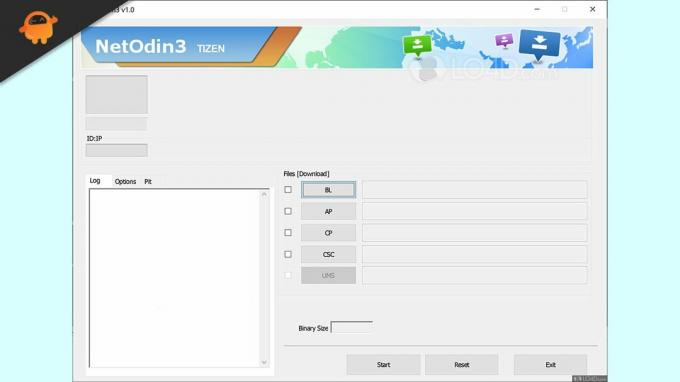
Et spørgsmål, der måske dukker op i dit sind, er, hvorfor har vi brug for NetOdin, hvis der er Odin, der kan klare alle opgaverne? Nå, begge værktøjer gør det samme arbejde, Odin virker ikke på alle Samsung-telefoner. Det kræver, at din Samsung-enhed forbindes med pc'en via et USB-kabel. Ikke alle Samsung-enheder såsom Galaxy Watch 4 har USB-understøttelse. Derfor kan du ikke bruge Odin-værktøjet på sådanne enheder. Det er her, NetOdin kommer i spil, da det ikke kræver en kablet forbindelse til din pc.
Sådan downloades og installeres NetOdin / NetOdin3
- Download NetOdin zip-fil på din pc.
- Udpak filen, og du får filen NetOdin3.exe.
- Dobbeltklik på filen NetOdin3.exe for at starte installationen.
- Hvis du ser en advarsel fra Windows Security, skal du klikke på Tillad adgang. Ellers kan Windows Firewall blokere nogle af dens funktioner.
- NetOdin3 starter på din pc.
Sådan flasher du firmware trådløst på Samsung-enhed ved hjælp af NetOdin / NetOdin3
Nu hvor vi ved, hvordan man installerer NetOdin på en pc, lad os se, hvordan man flasher firmware ved hjælp af dette værktøj på Samsung Galaxy Watch 4. Det samme gælder andre Samsung Galaxy ure.
Du skal starte dit Galaxy Watch 4 for at downloade tilstand. Sådan kan du gøre det:
- Tryk og hold tænd/sluk- og tilbageknapperne nede.
- Du vil se strømmenuen på skærmen. Slip ikke begge knapper. Når enheden genstarter, skal du slippe begge knapper.
- Dobbelttryk nu på tænd/sluk-tasten for at starte enheden til genstartstilstand.
- Du får forskellige genstartstilstande på dit Galaxy Watch 4. Brug lydstyrketasterne til at gå til indstillingen Download [trådløs].
- Tryk og hold tænd/sluk-knappen nede for at starte enheden til downloadtilstand.
Når du har startet Galaxy Watch 4 til downloadtilstand, skal du følge disse trin:
Annoncer
- Dobbelttryk på tænd/sluk-knappen for at starte dit ur til AP-tilstand.
- Du kan se dit urs modelnummer ud for [AP]. Det antyder en vellykket forbindelse.
- Åbn listen over Wi-Fi-enheder på din pc. Her vil du se et Wi-Fi-netværk med navnet på din urmodel. Opret forbindelse til dette Wi-Fi-netværk.
- Du vil se en forbindelsesmeddelelse på dit ur.
- Åbn NetOdin på din pc. Du bør se en IP-adresse i Log-sektionen. Det betyder, at uret er forbundet til NetOdin.
- Indlæs den firmwarefil, du vil flashe på Galaxy Watch 4. Normalt indlæses filerne i AP-partitionen.
- Klik på Start for at begynde at blinke.
- Når processen er afsluttet, vil uret automatisk starte til OS.
Sådan kunne du downloade, installere og bruge NetOdin til at flashe firmware trådløst på en Samsung-enhed. Hvis du har fulgt hvert trin i den rækkefølge, de har skrevet, bør du ikke have problemer med at blinke firmwarefiler. Men hvis du er stødt på en fejl eller har spørgsmål, så skriv dem i kommentarerne nedenfor. Vi vil forsøge at svare så hurtigt som muligt.



